تم تصميم هذا الموقع الإلكتروني ليتم استخدامه مع ScanSnap Home 2.xx.
إذا كنت تستخدم ScanSnap Home 3.0 أو الإصدارات الأحدث، راجع هنا.
نافذة [خيار التلقيم]
تظهر نافذة [خيار التلقيم] عند النقر فوق زر [خيار] لإجراء [تلقيم] في نافذة [إضافة ملف تعريف جديد] أو في [تحرير ملفات التعريف]. يمكن تحديد عناصر إعداد المسح الضوئي المتعلقة بتلقيم الورق بمزيد من التفصيل. تظهر نافذة [خيار التلقيم] عند النقر فوق زر [خيار] لإجراء [التلقيم] في نافذة [إضافة ملف تعريف جديد] أو في [تحرير ملفات التعريف]. يمكن تحديد عناصر إعداد المسح الضوئي المتعلقة بتلقيم الورق بمزيد من التفصيل.
يوضح هذا القسم عناصر الإعداد المتوفرة عندما يكون المجلد المحلي أو مجلد الشبكة هو وجهة الحفظ للصور الممسوحة ضوئيًا. يتمثل أحد المجلدات المحلية في مجلد تتم مزامنته مع خدمة مجموعة عبر الإنترنت.
عند تحديد [مجلد الشبكة] لـ [النوع] في [إدارة الخيارات] في نافذة [إضافة ملف تعريف جديد] أو نافذة [تحرير ملفات التعريف]، يتم عرض [تلقيم] و[مقاس الورق] فقط.
لا يمكنك مسح المستندات ضوئيًا باستخدام ScanSnap أثناء عرض نافذة [خيار التلقيم].
- علامة تبويب [حامل الورق ADF]/علامة تبويب [فتحة مسار الإرجاع]
قم بتبديل النافذة لتكوين طريقة تلقيم للمسح الضوئي مسح ضوئي بدوران للخلف الذي يتم فيه تحميل المستند في ممر الورق ADF (الغلاف) أو مسح ضوئي ارتجاعي حيث يتم إدخال مستند في وحدة التغذية اليدوية.
- وضع التلقيم
حدّد طريقة التلقيم للمسح الضوئي للمستندات.
الإعداد له تأثير على [تلقيم] في [إعدادات المسح الضوئي] لنافذة [إضافة ملف تعريف جديد] أو نافذة [تحرير ملفات التعريف].
مسح عادي
ينتهي المسح تلقائيًا عند مسح جميع المستندات التي تم تحميلها في ScanSnap.
ينتهي المسح تلقائيًا عند إجراء المسح الضوئي لجميع المستندات المدرجة في ScanSnap.
ينتهي المسح تلقائيًا عند إجراء المسح الضوئي لجميع المستندات المدرجة تحت ScanSnap.
مسح مستمر
مسح المستندات ضوئيًا بشكل مستمر على كميات متعددة.
حدد طريقة التغذية هذه لمسح المستندات ضوئيًا أكثر من الكمية التي يمكن تحميلها في حامل الورق ADF (الغطاء) على ScanSnap.
المسح اليدوي
تُمسح المستندات المحملة ضوئيًا بورقة واحدة في كل مرة.
حدد طريقة التغذية هذه لمسح المستندات التي يمكن أن تتلف بسهولة تامة مثل الصور الفوتوغرافية أو المستندات ذات المناطق المتداخلة مثل الأظرف أو المستندات الكبيرة (أكبر حجمًا من A4/Letter) المطوية إلى النصف.
- وضع التلقيم
حدّد طريقة التلقيم للمسح الضوئي للمستندات.
يؤثر الإعداد على [إعداد وضع التلقيم] في [إعدادات المسح الضوئي] لنافذة [إضافة ملف تعريف جديد] أو نافذة [تحرير ملفات التعريف].
عند تحديد علامة تبويب [ADF]
مسح عادي
ينتهي المسح تلقائيًا عند إجراء المسح الضوئي لجميع المستندات المحملة في (الغطاء) ADF حامل الورق على ScanSnap.
مسح مستمر
مسح المستندات ضوئيًا بشكل مستمر على كميات متعددة.
حدد طريقة التغذية هذه لمسح المستندات ضوئيًا أكثر من الكمية التي يمكن تحميلها في حامل الورق ADF (الغطاء) على ScanSnap.
إذا مسحت المستندات ضوئيًا بعد المسح الضوئي الأول، فيمكنك استخدام حامل الورق ADF (الغطاء) أو وحدة التغذية اليدوية للمسح الضوئي.
عند تحديد علامة تبويب [وحدة التلقيم اليدوي]
مسح عادي
ينتهي المسح تلقائيًا عند مسح مستند مُدخل في وحدة التغذية اليدوية لبرنامج ScanSnap.
مسح مستمر
مسح المستندات ضوئيًا بشكل مستمر على كميات متعددة.
إذا مسحت المستندات ضوئيًا بعد المسح الضوئي الأول، فيمكنك استخدام حامل الورق ADF (الغطاء) أو وحدة التغذية اليدوية للمسح الضوئي.
- كشف التلقيم المتعدد
يُعرض هذا عند تحديد علامة التبويب [ADF].
يشير التلقيم المتعدد إلى خطأ حيث أُدخلت أكثر من ورقة واحدة في الماسح الضوئي في وقت واحد.
حدد طريقة كشف التلقيم المتعدد.
بلا
لا يكشف التلقيم المتعدد.
التحقق من الطول
يُكشف التلقيم المتعدد وفقًا لطول المستند.
إذا كان المستند أطول من المستند الأول الذي مُسح ضوئيًا عند تحميل رزمة مستندات في ScanSnap، يحدد حجم المستند هذا على أنه حالة شاذة، ويتم اكتشاف خطأ التلقيم المتعدد.
مطلقًا
لا يكشف التلقيم المتعدد.
التحقق من الطول
يُكشف التلقيم المتعدد وفقًا لطول المستند.
إذا كان المستند أطول من المستند الأول الذي مُسح ضوئيًا عند تحميل رزمة مستندات في ScanSnap، يحدد حجم المستند هذا على أنه حالة شاذة، ويتم اكتشاف خطأ التلقيم المتعدد.
- خانة اختيار [المسح الضوئي للأوراق الثانية واللاحقة تلقائيًا]
-
يُعرض هذا عند تحديد علامة التبويب [وحدة التلقيم اليدوي].
إذا حددت خانة الاختيار هذه، عندما تقوم بالمسح الضوئي للمستندات باستخدام [مسح مستمر] المحدد من أجل [وضع التلقيم]، يؤدي إدخال المستند الثاني (أو المستندات اللاحقة التي سيتم مسحها ضوئيًا) في الملقم اليدوي إلى بدء المسح الضوئي تلقائيًا.
- خانة الاختيار [لن يبدأ المسح الضوئي إذا كان المستند المُدرج منحرفًا]
-
يُعرض هذا عند تحديد علامة التبويب [وحدة التلقيم اليدوي].
إذا قمت بتحديد خانة الاختيار هذه، فعند إدخال مستند بشكل منحرف في وحدة التغذية اليدوية، تظهر نافذة خطأ ويتوقف المسح الضوئي.
عند إدراج المستند بشكل منحرف، يقلل ذلك من تلف المستند.
قد لا يُكشف عن المستند المنحرف كخطأ اعتمادًا على درجة الانحراف أو حجم المستند.
- خانة الاختيار [دمج جانبي صورة]
-
يتوفر هذا عند تحديد [الكشف التلقائي] لـ [مقاس الورق].
يُعرض هذا عند تحديد علامة التبويب [وحدة التلقيم اليدوي].
حدد خانة الاختيار هذه لدمج الصور الأمامية والخلفية تلقائيًا في صورة واحدة عند مسح مستند أكبر من الحجم A4/Letter مطوي إلى النصف. هذا متاح فقط للمستندات التي تستوفي الشروط التالية.
مستندات بحجم A3 أو B4 أو Double letter بحيز صفحتين متقابلتين
المستندات المطوية إلى النصف وتحتوي على أحرف أو شكل أو جدول على خط الطية
عند إنشاء صورة مدمجة تلقائيًا
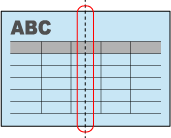
عند عدم إنشاء صورة مدمجة تلقائيًا
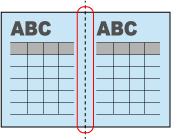
- نوع المستند
حدد نوع المستند المراد مسحه ضوئيًا.
التحديد لاحقًا
حدد هذا الخيار لتحديد نوع المستند بعد اكتمال المسح الضوئي.
مسطح
حدد هذا الخيار للمسح الضوئي لمستندات أخرى بخلاف الكتب أو المجلات.
صفحتان متقابلتان (كتاب/مجلة)
حدد هذا الخيار لمسح الكتب أو المجلات ضوئيًا.
تعطيل إعداد [تدوير] في علامة التبويب [Scan] في نافذة [إعدادات تفصيلية].
- خيار الحفظ لمستندات الإعلان على صفحتين متقابلتين
حدد ترتيب الصفحة عند مسح الكتب أو المجلات ضوئيًا.
الحفظ كصورة بصفحة واحدة
تحفظ صورة إعلان على صفحتين متقابلتين كصورة بصفحة واحدة.
الحفظ كصورة إعلان على صفحتين متقابلتين (من اليسار إلى اليمين)
تُقسم الصورة ذات صفحتين متقابلتين إلى اليسار واليمين وتُحفظ الصور المنقسمة بشكل منفصل. الصفحة اليسرى تصبح الصفحة الأولى.
الحفظ كصورة إعلان على صفحتين متقابلتين (من اليمين إلى اليسار)
تُقسم الصورة ذات صفحتين متقابلتين إلى اليسار واليمين وتُحفظ الصور المنقسمة بشكل منفصل. الصفحة اليمنى تصبح الصفحة الأولى.
- حجم المستند
حدد حجم المستندات المراد مسحها ضوئيًا.
الكشف التلقائي
A4 (210 × 297 مم)
A5 (148 × 210 مم)
A6 (105 × 148 مم)
B5 (182 × 257 مم)
B6 (128 × 182 مم)
بطاقة بريدية بمقاس(100 × 148 مم)
بطاقة الأعمال بمقاس (90 × 55 مم، 55 × 90 مم)
Letter مقاس (8.5 × 11 بوصة، 216 × 279.4 مم)
Legal مقاس (8.5 × 14 بوصة، 216 × 355.6 مم)
الكشف التلقائي (الحد الأقصى)
الكشف التلقائي (A4/Letter أفقي)
A3L (420 × 297 مم)
A4L (297 × 210 مم)
A5L (210 × 148 مم)
A6L (148 × 105 مم)
B4L (364 × 257 مم)
B5L(JIS) مقاس (257 × 182 مم)
B6L(JIS) (182 × 128 مم)
بطاقة بريدية بمقاس(148 × 100 مم)
بطاقة أعمال بمقاس (90 × 55 مم)
LetterL بمقاس (11 × 8.5 بوصة، 279.4 × 216 مم)
17 × 11 بوصة (431.8 × 279.4 مم)
LegalL بمقاس (14 × 8.5 بوصة، 355.6 × 216 مم)
- زر [تخصيص]
-
يتوفر هذا عند تحديد [مسطح] في [نوع المستند].
تظهر نافذة [إعدادات أحجام إضافية مخصصة] عند نقرك فوق هذا الزر.
يمكن تحديد حجم ورق واحد من اختيارك. قم بتغيير حجم المستند وانقر فوق الزر [موافق] للكتابة فوق الإعدادات.
- زر [ورق الحامل]
يُعرض هذا عند تحديد علامة التبويب [فتحة مسار الإرجاع].
تظهر نافذة [إعدادات الورق كبير الحجم] عند نقرك فوق هذا الزر.
تُستخدم النافذة لتهيئة الإعدادات مثل الطريقة التي يتم بها حفظ الصورة الممسوحة ضوئيًا وحجم الصورة المحفوظة عند استخدام الورق كبير الحجم أو الورق الناقل للصور لمسح مستند ضوئيًا.
تُستخدم النافذة لتهيئة الإعدادات مثل الطريقة التي يتم بها حفظ الصورة الممسوحة ضوئيًا وحجم الصورة المحفوظة عند استخدام الورق كبير الحجم أو الورق الناقل للصور أو الورق الناقل للكتيبات لمسح مستند ضوئيًا.
تُستخدم النافذة لتهيئة الإعدادات مثل الطريقة التي يتم بها حفظ الصورة الممسوحة ضوئيًا وحجم الصورة المحفوظة عند استخدام الورق كبير الحجم لمسح مستند ضوئيًا.
- حفظ باسم
-
صورة ذات صفحتين متقابلتين واحدة
استخدم هذا الخيار لإجراء مسح ضوئي لمستند أكبر من حجم A4/Letter، مثل Double Letter أو A3 أو B4، عن طريق طي المستند في المنتصف. يتم مسح كلا وجهي المستند ضوئيًا في صورة واحدة.
صورتان منفصلتان (الأمامية والخلفية)
استخدم هذا الخيار لمسح المستندات ضوئيًا مثل الصور أو المستندات ذات الحجم غير القياسي مثل القصاصات التي لا تريد إتلافها.
استخدم هذا الخيار لمسح المستندات أو الكتيبات ضوئيًا مثل الصور أو المستندات ذات الحجم غير القياسي مثل القصاصات التي لا تريد إتلافها.
- مقاس الورق
-
حدد حجم ورق لإخراج الصورة الممسوحة ضوئيًا من الخيارات التالية.
-
عند تحديد [صورة ذات صفحتين متقابلتين واحدة]
التحديد التلقائي
A3 (297 × 420 مم)
مقاس B4 (364 × 257 مم)
11 × 17 بوصة (279.4 × 431.8 مم)
-
عند تحديد [صورتان منفصلتان (الأمامية والخلفية)]
الكشف التلقائي
مقاس الورق كبير الحجم
-
- خانة الاختيار [تقليل الخطوط العمودية]
-
حدد خانة الاختيار هذه لتقليل الخطوط العمودية غير الموجودة في المستند، ولكنها تظهر في الصورة الممسوحة ضوئيًا.
- خانة الاختيار [دمج جانبي صورة]
-
يتوفر هذا عند تحديد [الكشف التلقائي] لـ [مقاس الورق].
حدد خانة الاختيار هذه لدمج الصور الأمامية والخلفية تلقائيًا في صورة واحدة عند مسح مستند أكبر من الحجم A4/Letter مطوي إلى النصف. هذا متاح فقط للمستندات التي تستوفي الشروط التالية.
مستندات بحجم A3 أو B4 أو Double letter بحيز صفحتين متقابلتين
المستندات المطوية إلى النصف وتحتوي على أحرف أو شكل أو جدول على خط الطية
عند إنشاء صورة مدمجة تلقائيًا
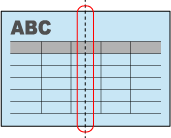
عند عدم إنشاء صورة مدمجة تلقائيًا
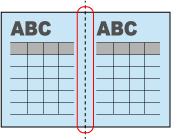
- خانة اختيار [كشف مستندات متعددة]
يتوفر هذا عند تحديد ما يلي:
[التحديد لاحقًا] أو [مسطح] محدد في [نوع المستند].
[الكشف التلقائي (الحد الأقصى)] أو [الكشف التلقائي (A4/Letter أفقي)] محدد في [حجم المستند].
عند وضع مستندات متعددة (حتى 10) ومسحها ضوئيًا في وقت واحد، يتم اكتشاف المستندات ويتم اقتصاص الصور الممسوحة ضوئيًا تلقائيًا.
- خانة اختيار [تحقق من الصورة المطلوب حفظها بعد المسح]
-
يتوفر هذا عند تحديد ما يلي:
حدد [مسطح] أو [صفحتان متقابلتان (كتاب/مجلة)] من أجل [نوع المستند]
حدد [الكشف التلقائي (الحد الأقصى)] أو [الكشف التلقائي (A4/Letter أفقي)] من أجل [حجم المستند]
عند تحديد خانة الاختيار هذه، يتم عرض نافذة للتحقق من الصورة المراد حفظها بعد مسح ما مستند ضوئيًا.
عند تحديد [مسطح]
تظهر نافذة [ScanSnap Home - عرض الصور التي تم اقتصاصها].
عند تحديد [صفحتان متقابلتان (كتاب/مجلة)]
تظهر نافذة [ScanSnap Home - عارض صور الكتاب].
- خانة اختيار [تقليل وميض مصباح الفلورسنت]
يقلل من تأثيرات الضوء المحيط.
ومع ذلك، يتم أيضًا تقليل سرعة المسح الضوئي.
- خانة اختيار [الصور الملونة السميكة]
يتوفر هذا عند تحديد [اللون] من أجل [وضع اللون] في إعدادات المسح الضوئي.
عند تحديد خانة الاختيار هذه، يتم إخراج الصور الممسوحة ضوئيًا بألوان أغمق من المستندات الفعلية لأنه لا يتم إجراء تصحيح الألوان.
حدد خانة الاختيار هذه إذا كانت الصور الممسوحة ضوئيًا باهتة أو بيضاء اللون.
- خانة اختيار [قم بالإعلام عند اكتشاف ورق لامع.]
عند تحديد خانة الاختيار هذه، يتم إرسال إشعار عند اكتشاف ورق لامع (ورق يعكس ضوءًا قويًا).
- خانة اختيار [تحديد وقت الانتظار لبدء المسح الضوئي بعد الضغط على الزر [Scan]]
يحدد فترة زمنية بين الوقت الذي تضغط فيه على زر [Scan] في ScanSnap والوقت الذي يبدأ فيه ScanSnap في مسح مستند ضوئيًا.
عند مسح خانة الاختيار هذه، يتم تعيين القيمة بالثواني على "0".
- وقت الانتظار
يحدد الفترة الزمنية بين الوقت الذي تضغط فيه على زر [Scan] في ScanSnap والوقت الذي يبدأ فيه ScanSnap في مسح مستند ضوئيًا.
يمكن تحديد أي فترة زمنية تتراوح بين 1 و10 ثوانٍ.
- خانة اختيار [تكوين الإعدادات لبدء المسح الضوئي التالي]
عند تحديد خانة الاختيار هذه، يمكنك تهيئة الإعدادات لبدء المسح الضوئي التالي عندما تقوم بمسح المستندات ضوئيًا باستمرار.
عند مسح خانة الاختيار هذا، قم بإجراء إحدى العمليات التالية لمسح المستندات ضوئيًا باستمرار.
اضغط على زر [Scan] في ScanSnap
في نافذة ScanSnap Home، التي يتم فيها "حمّل المستند التالي."، انقر فوق الزر [متابعة المسح]
- الحالة
-
الفاصل الزمني (الوضع المحدد بوقت)
بعد أن يصبح ScanSnap جاهزًا للمسح الضوئي ومرور فترة زمنية محددة، يبدأ المسح التالي تلقائيًا.
وضع كشف قلب الصفحة
عندما تقلب صفحة كتاب أو مجلة، تبدأ عملية المسح الضوئي التالية تلقائيًا.
- الفاصل الزمني للمسح الضوئي
يحدد فترة زمنية بين الوقت الذي يصبح فيه ScanSnap جاهزًا للمسح الضوئي والوقت الذي تبدأ فيه عملية المسح التالية في حالة المسح الضوئي المستمر للمستندات.
يمكن تحديد أي فترة زمنية تتراوح بين 0 و10 ثوانٍ.
- خانة اختيار [تصحيح النص المنحرف]
عند تحديد خانة الاختيار ومسح نوع المستند المحدد في [النوع] ضوئيًا، يتم تلقائيًا تصحيح النص أو الخطوط أو الرسومات المنحرفة أفقيًا في الصورة الممسوحة ضوئيًا.
- النوع
-
مسطح
يصحح الصور الممسوحة ضوئيًا التالية:
صورة مستند ممسوحة ضوئيًا باستخدام ملف تعريف، يحدد [مسطح] لاختيار [نوع المستند]
تُحفظ صورة عن طريق تحديد [قم بقص وحفظ صورة المستند المستوية كما هي] في نافذة [ScanSnap Home - مسح الصور ضوئيًا وحفظ الملف] التي تظهر بعد مسح ضوئي
صفحتان متقابلتان
يصحح الصور الممسوحة ضوئيًا التالية:
صورة لمستند ممسوح ضوئيًا باستخدام ملف تعريف حيث يُحدد [صفحتان متقابلتان (كتاب/مجلة)] لاختيار [نوع المستند]
تُحفظ صورة عن طريق تحديد [صحّح واحفظ صور مستند على صفحتين متقابلتين (كتاب/مجلة)] في نافذة [ScanSnap Home - مسح الصور ضوئيًا وحفظ الملف] التي تظهر بعد مسح ضوئي
كلاهما
يصحح جميع الصور الممسوحة ضوئيًا.
مسطح
يصحح الصور الممسوحة ضوئيًا التالية:
صورة مستند ممسوحة ضوئيًا باستخدام ملف تعريف، يحدد [مسطح] لاختيار [نوع المستند]
تُحفظ صورة عن طريق تحديد [مسطح] في نافذة [ScanSnap Home - مسح الصور ضوئيًا وحفظ الملف] التي تظهر بعد مسح ضوئي
صفحتان متقابلتان
يصحح الصور الممسوحة ضوئيًا التالية:
صورة لمستند ممسوح ضوئيًا باستخدام ملف تعريف حيث يُحدد [صفحتان متقابلتان (كتاب/مجلة)] لاختيار [نوع المستند]
تُحفظ صورة عن طريق تحديد [صحّح واحفظ صور مستند على صفحتين متقابلتين (كتاب/مجلة)] في نافذة [ScanSnap Home - مسح الصور ضوئيًا وحفظ الملف] التي تظهر بعد مسح ضوئي
كلاهما
يصحح جميع الصور الممسوحة ضوئيًا.
- كشف التلقيم المتعدد
يشير التلقيم المتعدد إلى خطأ حيث أُدخلت أكثر من ورقة واحدة في الماسح الضوئي في وقت واحد.
حدد طريقة كشف التلقيم المتعدد.
بلا
لا يكشف التلقيم المتعدد.
التحقق من الطول
يُكشف التلقيم المتعدد وفقًا لطول المستند.
إذا كان المستند أطول من المستند الأول الذي مُسح ضوئيًا عند تحميل رزمة مستندات في ScanSnap، يحدد حجم المستند هذا على أنه حالة شاذة، ويتم اكتشاف خطأ التلقيم المتعدد.
تحديد التداخل [بالموجات فوق الصوتية]
يُكشف التلقيم المتعدد عن طريق استشعار تداخل المستندات.
مطلقًا
لا يكشف التلقيم المتعدد.
التحقق من الطول
يُكشف التلقيم المتعدد وفقًا لطول المستند.
إذا كان المستند أطول من المستند الأول الذي مُسح ضوئيًا عند تحميل رزمة مستندات في ScanSnap، يحدد حجم المستند هذا على أنه حالة شاذة، ويتم اكتشاف خطأ التلقيم المتعدد.
تحديد التداخل [بالموجات فوق الصوتية]
يُكشف التلقيم المتعدد عن طريق استشعار تداخل المستندات.
- خانة الاختيار [دمج جانبي صورة]
-
يتوفر هذا عند تحديد [الكشف التلقائي] لـ [مقاس الورق].
يتوفر هذا عند تحديد [الكشف التلقائي] لـ [حجم المستند].
حدد خانة الاختيار هذه لدمج الصور الأمامية والخلفية تلقائيًا في صورة واحدة عند مسح مستند أكبر من الحجم A4/Letter مطوي إلى النصف. هذا متاح فقط للمستندات التي تستوفي الشروط التالية.
مستندات بحجم A3 أو B4 أو Double letter بحيز صفحتين متقابلتين
المستندات المطوية إلى النصف وتحتوي على أحرف أو شكل أو جدول على خط الطية
عند إنشاء صورة مدمجة تلقائيًا
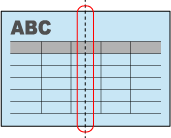
عند عدم إنشاء صورة مدمجة تلقائيًا
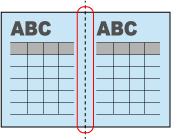
- خانة الاختيار [تقليل الخطوط العمودية]
-
حدد خانة الاختيار هذه لتقليل الخطوط العمودية غير الموجودة في المستند، ولكنها تظهر في الصورة الممسوحة ضوئيًا.